Step1 . ひな型(テンプレート)をダウンロード
まず、当社が用意したポケットティッシュのテンプレート(WINDOWSの方はzip/Macの方はsit)をダウンロードします。 (イラストレータをご使用の方で、以後何度も制作される方はテンプレート保存しておくと便利です。)
ダウンロードしたファイル(Ver8.0で保存)をイラストレータで開くと、下記図のように表示されます。横と縦のパターンがありますが、ここでは横タイプのものを使ってに進めてゆきます。 青い二重枠の周りに付いている計8つマークは『トンボ』または『トリムマーク』と呼ばれ、、仕上がりサイズに断裁するための位置や多色刷りの見当合わせのために必要となります。
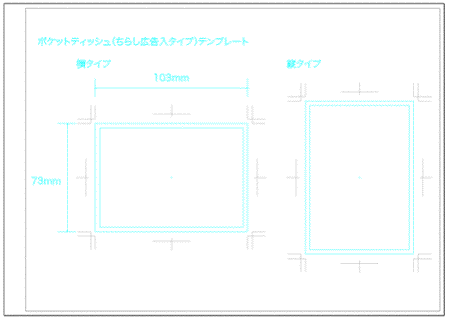
青い二重枠や注意書きは、イラストレータの『ガイドライン』と呼ばれる機能によって、いわば保護された線で、画面では表示されても印刷はされませんので、図のように注意事項を書いておく事も可能です。【画面メニュー/ガイド】から表示したり、非表示にもできます。(最初に設定すると自動的にガイドはロックがかかります)。また、データと直接関係のない注意書きや指示のようなものは、なるべく印刷エリアの外に記すことをオススメいたします。間違ってガイド設定を解除してしまうと通常のデータにかぶってしまい、印刷領域にある場合は印字されてしまうので注意が必要です。
一番外に黒い枠がありますが、これはイラストレータの【ファイルメニュー/書類設定】で指定した『アートボード』と呼ばれるもので、作成ドキュメントサイズに合わせて自由にサイズを変更できます。印刷出力には特に関係ありません。ただし、ご自分のプリンターで印刷する際には、その内側にある点線『ページ分割線』が印刷エリアになります。
『アートボード』は【画面メニュー/アートボードを隠す】で非表示にできます。
その他、内側にある点線『ページ分割線』は【ファイルメニュー/用紙設定】で指定したプリント領域が表示されていて、【画面メニュー/ページ分割を隠す】で非表示にすることができます。